很多苹果用户抱怨iOS键盘不好用,包括我自己在内 。于是选择下载第三方输入法软件,其实并不是iPhone自带的键盘不好用,只是iOS键盘有多太的隐藏小技巧,很多苹果用户没有发现具体如何使用 。下面是本人整理iOS键盘有哪些使用技巧 。
1.长按系列
长按数字会出现数字的其他形式,如繁体,序号等
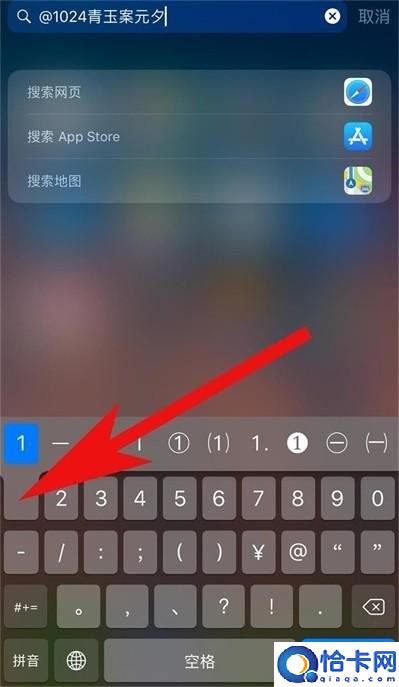
文章插图
长按韵母会出现注音
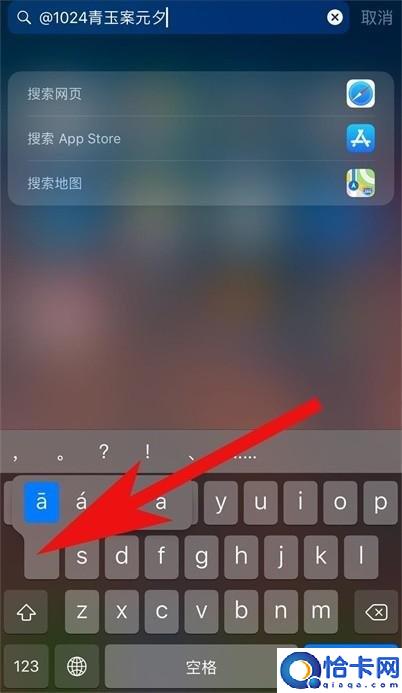
文章插图
长按键盘任意键位可以移动光标(要有3Dtouch功能)
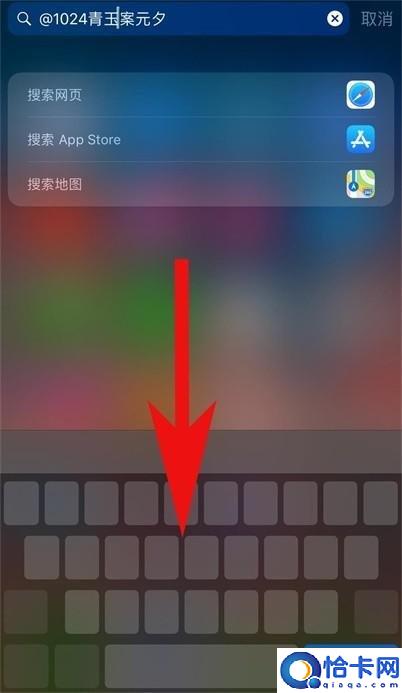
文章插图
在Safari浏览器中长按右下角小标点会出现网址后缀,在快速输入网址时较有用
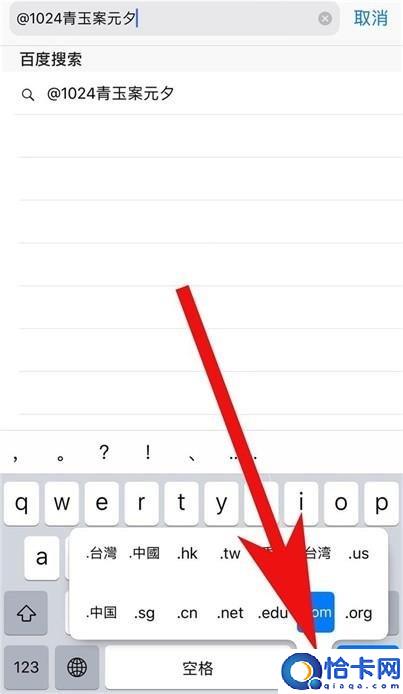
文章插图
长按标点会出现省略号等等
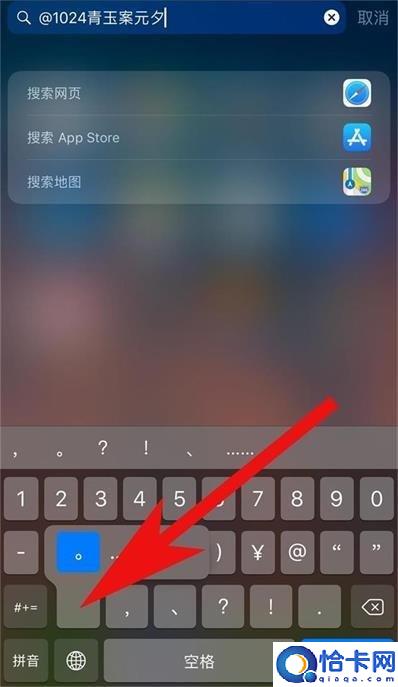
文章插图
Tip:不懂就长按试试探索新模式 。
2.iOS也有自带的手写功能
第一步长按左下角小地球,选择键盘设置
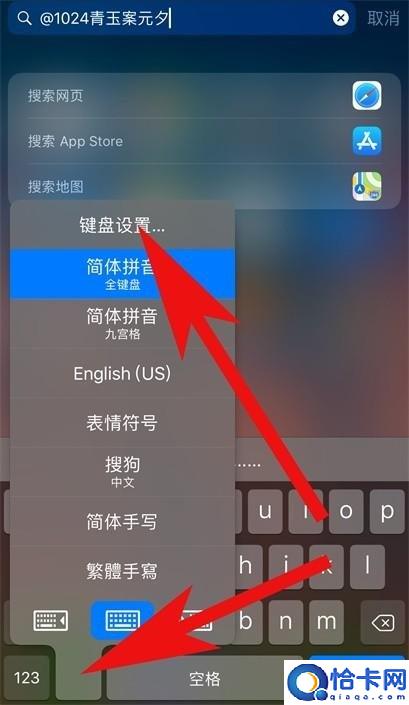
文章插图
第二步进入键盘设置后点击键盘
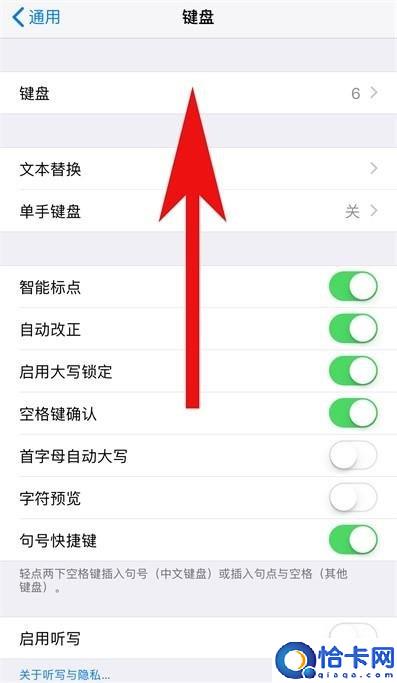
文章插图
第三步选择添加新键盘
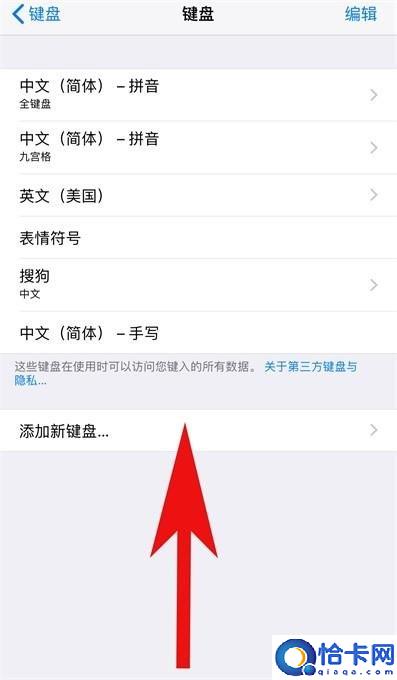
文章插图
第四步选择中文简体或者中文繁体
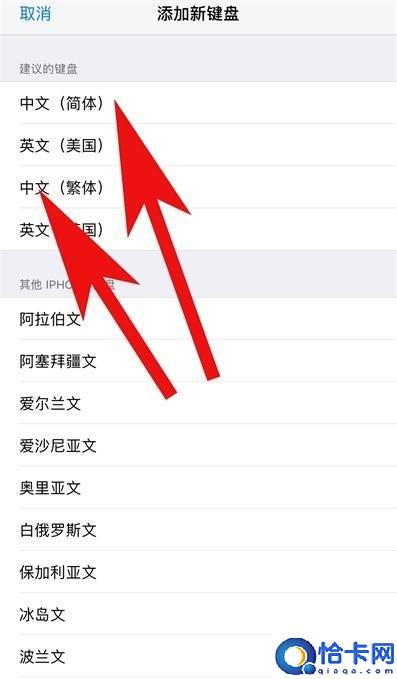
文章插图
第五步选择手写
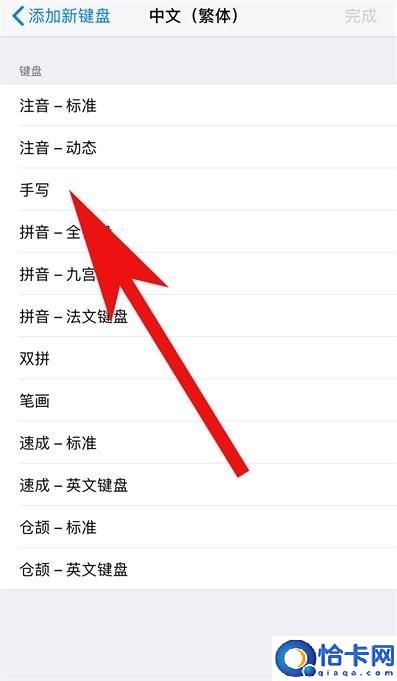
文章插图
【ios键盘小技巧 苹果手机怎么用手写键盘】最后整理了一下其他小技巧欢迎各位补充
1.连续按两下空格键可以快速打出句号 。
2.在iOS键盘中快速点击两下[向上键],可锁定大写 。
3.依次在iPhone自带键盘中点开[123] [#+=] [^_^]即可在列表中选择丰富的颜文字 。
4.长按iOS键盘中左下角的地球标志可以调出单手键盘,方便单手操作时进行打字操作 。键盘可向左或向右偏移,相当人性化的设置 。
推荐阅读
- 小米手机录屏功能设置操作方法 小米手机麦克风权限在哪里设置
- 小米手机投屏电脑方法 小米手机怎么投屏到电脑笔记本
- 人参一般多少钱一斤 人参一克多少钱
- 小米11到底是不是真翻车了呀 小米11到底是不是真翻车了
- 如何压缩照片的大小?
- 小米手机拍照7个功能 小米12拍照技巧
- 如何煮饺子
- 三叶草种子怎么种植 *** 三叶草种子怎么种
- 园林小品的特点是什么类型有哪些? 园林小品主要包括
- 马尔代夫hb什么意思 hb什么意思










